Komme i gang med Teams Phone Mobile
Oversikt
Teams Phone Mobile gjør det mulig å holde kontakten uansett hvor du er. Det SIM-aktiverte telefonnummeret er også Teams-telefonnummeret ditt, slik at du kan svare på og flytte anrop sømløst mellom enheter.
Obs!: Teams Phone Mobile er bare tilgjengelig på SIM-aktiverte telefonnumre gjennom bedriften. Kontakt IT-administratoren for å finne ut om denne tjenesten er tilgjengelig for deg.
Komme i gang
Når du konfigurerer Teams Phone Mobile-enheten for første gang, er det viktig å følge disse instruksjonene:
-
Åpne Teams-appen og logg på.
-
Du vil se en melding som ber om å bekrefte telefonnummeret ditt.
-
Velg Ja bare hvis du er på den SIM-aktiverte Teams Phone Mobile-enheten som er levert av bedriften, med telefonnummeret du har angitt for bedriften.
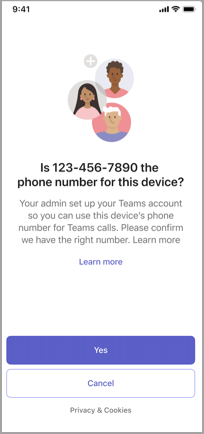
Obs!: Selv om du kan se denne meldingen når du logger deg på en hvilken som helst enhet, bør du bare velge Ja på Teams Phone Mobile-enheten. Når du logger på en annen enhet, enten det er datamaskin, nettbrett eller annen mobiltelefon med Teams-appen, velger du alltid Avbryt når denne meldingen vises.
Funksjoner
Teams Phone Mobile har en rekke unike funksjoner som skiller den fra skrivebords- og mobilversjonene av Teams-appen.
Ett tall for alle enhetene dine
Den SIM-aktiverte telefonen som leveres av bedriften, deler ett enkelt nummer med Teams-appen. Alle enheter du er logget på med Teams-kontoen, ringer samtidig når du mottar et anrop, og du kan svare direkte i telefonens standard ringeapp. Hvis du svarer på denne måten, endres Teams-statusen automatisk til I en samtale.
Delt logg
Samtaleloggen deles mellom Teams og telefonappen. Alle anrop fra begge appene vises i samtaleloggen på begge. Anrop fra Teams-appen vises i samtaleloggen hvor som helst du er logget på Teams, men telefonappen viser bare anrop fra denne enheten.
Talemeldinger deles på tvers av alle enheter via Teams. Telefonsvarer er ikke tilgjengelig via standard ringeapp på Teams Phone Mobile.
Heving og overføring til en annen enhet
Teams Phone Mobile lar deg overføre samtalen fra telefonappen til Teams på en hvilken som helst enhet. Bare åpne Teams på enheten du ønsker, og velg Bli med i samtale.
Hvis du er i en samtale via telefonappen og ønsker å bruke video, dele skjermen eller overføre samtalen til noen andre fra Teams Phone Mobile-enheten, må du først heve samtalen til Teams. Hvis du vil gjøre dette, åpner du Teams-appen på den enheten og trykker på Flytt samtale til Teams.
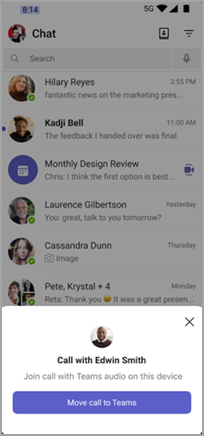
Hvis du vil ha mer informasjon om hvordan du flytter en samtale eller et møte mellom enheter, kan du se Bli med i et møte på en annen enhet.
Obs!: overføring av samtaler mellom enheter er atskilt fra viderekobling av anrop, noe som gjør at du kan overføre en en-til-en-samtale til en annen person. Hvis du vil ha mer informasjon, kan du se Overføre en samtale i Microsoft Teams.










